No.2ベストアンサー
- 回答日時:
いずれのバージョンでもツールバー(リボン)のすぐ下にカーソルを持っていきますと、添付画像のようにポインタが変わります。
その時ダブルクリックすると余白は非表示になります。>残りの35行分の余白を表示しないようにしたいでのですが、
入力部分が4~5行で余白が35行のページ設定なのでしょうか???
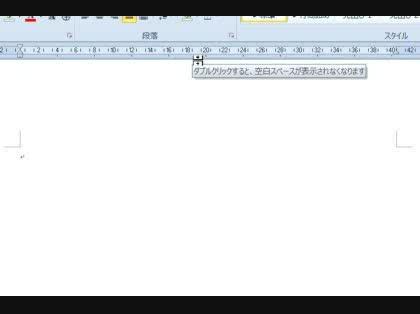
回答通りにしたらうまく行きました。
操作が再現されたり、されなかったりで未だに要領がよく分かりません。
偶然いってしまったといった方が適切かもしれません。
入力部分は40行です。ページ設定の余白ではないのですが、
このような場合の余白は何と表現すれば適切なんでしょうか?
5行と35行と書いておけば勘違いされないという読みもあったんですが。
No.3
- 回答日時:
ウィンドウの分割という機能があります
Word2003の場合・・・
「ウィンドウ」タブをクリック→「分割」をクリックすると分割ラインが出ますので合わせたい行数のところでクリックするとウィンドウが2分割されます
2分割された下の方のウィンドウをクリックしてマウスのホイールでクルクル回します
Word2007&2010の場合・・・
「表示」タブをクリック→「ウィンドウ」グループ内の「分割」をクリックし、その後の操作は2003と同様の操作方法でウィンドウを2分割します
2分割された下の方のウィンドウをクリックしてマウスのホイールでクルクル回します
元の画面に戻す方法・・・
分割されている線の部分にポインタを合わせるとポインタの形が上下の矢印に変わりますので、そこでダブルクリックをして分割の解除をします
または・・・・・
(Word2003)「ウィンドウ」タブをクリック→「分割の解除」をクリック
(Word2007&2010)「表示」タブをクリック→「ウィンドウ」グループ内の「分割の解除」をクリック
お探しのQ&Aが見つからない時は、教えて!gooで質問しましょう!
似たような質問が見つかりました
- Word(ワード) ワード2023でテキストボックス内の数字が勝手に変わってしまう 1 2023/02/09 14:47
- Excel(エクセル) マクロで作った ワードエクセル かけ線や コピペなど 修正や色々な方法を教えてください 2 2023/07/07 22:27
- 大学受験 資格試験などの勉強で過去問題集の解説を理解する時、分からない用語を調べてどうするのが良いですか? 問 3 2023/06/18 17:18
- Excel(エクセル) エクセルの数式で教えてください。 3 2023/04/17 09:25
- Word(ワード) Office 365のWordでオブジェクト挿入であるWord文書にほかのWord文書やPDFを貼り 2 2022/05/09 15:57
- Excel(エクセル) エクセルの数式で教えてください。 1 2023/04/21 08:59
- Word(ワード) ワードで,特定の文字だけ,字体を一括変換する方法は? 1 2023/04/26 10:11
- 法学 法学部の課題について 1 2022/07/17 16:37
- その他(Microsoft Office) ワードのマクロについて教えてください。 1 2023/01/21 16:01
- Word(ワード) Microsoft Word2023で、修正箇所を表示させたい 1 2023/02/09 10:07
関連するカテゴリからQ&Aを探す
おすすめ情報
デイリーランキングこのカテゴリの人気デイリーQ&Aランキング
-
outlookで、ダブルクリックでの...
-
「Windowsロゴキー」+「→」ま...
-
Thunderbird 引用文字「|」を...
-
Excelでの起動時の右側に表示さ...
-
outlookの閲覧ウィンドウの固定...
-
エクセルでセルの内容を表示す...
-
PDF Xchange viewerの書体変更
-
Windows Media Player10でフル...
-
文字が斜体になってしまうので...
-
ページの下方が画面表示できない
-
ローマ字数字IIを正確に表示す...
-
google chromeの閲覧履歴が下ま...
-
メニューバーの表示
-
discord内での動画共有について
-
Windows10 エクスプローラー表...
-
ワードの印刷レイアウト表示画...
-
Bing検索サイトの上に、COPILOT...
-
テレビで YouTube を見ています...
-
勝手に一番上まで戻らないで欲しい
-
Wordのツールバーが消えた
マンスリーランキングこのカテゴリの人気マンスリーQ&Aランキング
-
outlookで、ダブルクリックでの...
-
Excelが大きくなってしまう問題
-
「Windowsロゴキー」+「→」ま...
-
Excelでの起動時の右側に表示さ...
-
Thunderbird 引用文字「|」を...
-
画面が隠れる
-
outlookの閲覧ウィンドウの固定...
-
スクロールバーが動かない
-
ワードでヘッダーを最初のペー...
-
フランス国立図書館の電子図書...
-
Internet Explorer で、別ウィ...
-
windows10 Alt+Tab ショートカ...
-
safari(バージョン 2.0.4)で...
-
エクセルで1行消えました
-
IEでの別ウィンドウ表示
-
Win MX作動中に
-
WEB リンク先 右クリックで新...
-
Accessの本体ウィンドウ
-
ブロックされるのはいいんです...
-
データフォームとは…
おすすめ情報
